Hoe verwijderde WhatsApp-berichten op iPhone op te halen
‘Ik was net alle nutteloze chat-threads in mijn WhatsApp aan het verwijderen, maar ik heb per ongeluk ook een aantal echt belangrijke berichten verwijderd. Hoe herstel ik mijn verwijderde WhatsApp-berichten?’
We hebben geconstateerd dat de hierboven gegeven vraag vaak op verschillende forums op internet wordt geplaatst. Ik weet zeker dat de meesten van ons de angst kunnen begrijpen die het overneemt wanneer we per ongeluk een heel belangrijk bericht verwijderen. En aangezien WhatsApp in korte tijd hét communicatiemiddel is geworden, worden via dit medium de belangrijkste informatie en interessante teksten uitgewisseld. Het kan heel vervelend zijn om ze te verliezen, het is alsof je een deel van je herinneringen verliest!
Vrees echter niet. We hebben een aantal oplossingen voor je op een rij gezet. Lees verder om erachter te komen hoe u WhatsApp-berichten op de iPhone kunt herstellen.
- Deel 1: WhatsApp-berichten herstellen met iCloud
- Deel 2: Back-up en herstel WhatsApp-berichten rechtstreeks
Deel 1: WhatsApp-berichten herstellen met iCloud
Een van de meest gebruikte methoden om iets op de iPhone te herstellen, is via een iCloud back-up. Als je de instelling hebt ingeschakeld om regelmatig een back-up te maken naar iCloud, zou je iPhone constant de iCloud-back-up blijven updaten. Als alternatief kunt u ook handmatig een back-up maken naar iCloud. Als je gebruik hebt gemaakt van deze back-upmethode, kun je WhatsApp-berichten herstellen met iCloud.
Hoe WhatsApp-berichten te herstellen met iCloud:
Stap 1: Wis alle inhoud.
Ga naar Instellingen > Algemeen > Reset. Selecteer ‘Wis alle inhoud en instellingen’. Mogelijk wordt u gevraagd om uw Apple ID en wachtwoord in te voeren, en het hele proces kan even duren.

Stap 2: Volg de instellingen.
Je iPhone moet opnieuw worden geïnstalleerd. Dit betekent dat je de setup moet volgen tot je bij het scherm ‘Apps & Data’ komt. Klik op ‘Herstellen vanuit iCloud-back-up’.

Stap 3: Kies iCloud-back-up.
U wordt gevraagd om in te loggen op uw iCloud met uw ID en wachtwoord. Hierna vindt u een lijst met al uw back-ups. Kies degene die u wilt herstellen. Er verschijnt een voortgangsbalk die aangeeft dat uw back-up wordt gedownload. Dit proces kan lang duren, afhankelijk van uw internetkwaliteit en de ruimte van het back-upbestand.
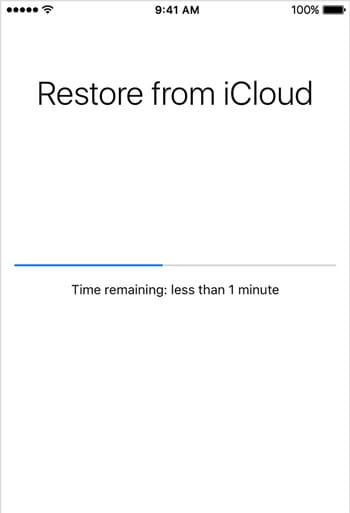
Stap 4: Herstel verwijderde WhatsApp-berichten!
Eindelijk kunt u toegang krijgen tot uw iPhone. Alle herstelde gegevens worden op de achtergrond bijgewerkt, dus houd de iPhone verbonden met internet. Je hebt nu toegang tot WhatsApp en wacht tot al je berichten terugkomen!
Zoals u waarschijnlijk kunt zien, is deze methode echter buitengewoon onhandig en zou deze veel tijd in beslag nemen en tot verder gegevensverlies kunnen leiden. Lees verder voor een gedetailleerde lijst met nadelen van iCloud-back-up.
Nadelen van iCloud-back-up:
- Je kunt niet selectief beslissen welke WhatsApp-berichten je wilt herstellen.
- U kunt uw back-ups niet bekijken voordat u ze downloadt.
- Je kunt niet alleen je WhatsApp-berichten isoleren om te herstellen. U moet het volledige back-upbestand downloaden.
- Ten slotte zal het volledige back-upbestand uw huidige iPhone vervangen. Dit betekent dat u bij een poging om oude verwijderde WhatsApp-berichten te herstellen, andere vitale bestanden zou kunnen verliezen.
Als je een eenvoudigere methode wilt vinden om WhatsApp-berichten te herstellen, zonder gegevensverlies, dan kun je de volgende methode lezen.
Deel 2: Back-up en herstel WhatsApp-berichten rechtstreeks
Dit is een alternatief voor de eerder genoemde methode. Als je een wilt maken WhatsApp-back-up handmatig, dan kunt u deze methoden gebruiken.
Back-up WhatsApp-berichten:
- Ga naar WhatsApp-instellingen > Chats > Chatback-up.
- Tik op ‘Nu een back-up maken’. U kunt zelfs op ‘automatische back-up’ tikken en de frequentie kiezen waarmee u back-ups wilt maken.
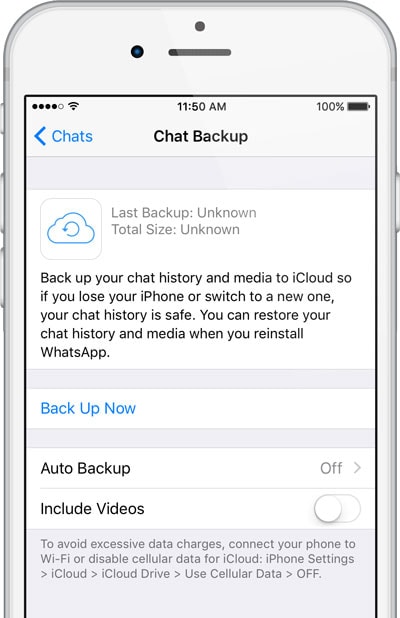
WhatsApp-berichten herstellen:
- Ga naar WhatsApp-instellingen > Chats > Chatback-up. Controleer het tijdstempel van de laatste back-up. Als u denkt dat de back-up de nodige berichten bevat, kunt u hiermee doorgaan.
- Verwijder WhatsApp en installeer het opnieuw vanuit de App Store.
- Controleer uw telefoonnummer en herstel vervolgens de chatgeschiedenis vanuit iCloud. Je kunt ze alleen herstellen als je hetzelfde telefoonnummer hebt als je vorige account.
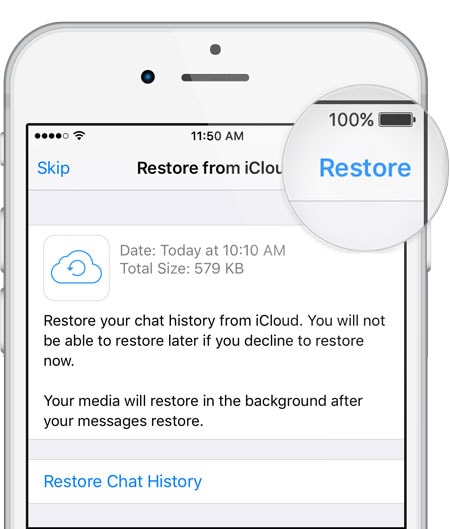
Dit is een veel beter alternatief dan het rechtstreeks vanuit iCloud herstellen van berichten, omdat het niet nodig is dat je hele iPhone opnieuw wordt geformatteerd, maar dit is ook verre van ideaal. Je moet je WhatsApp verwijderen en het vorige back-upbestand downloaden. Tijdens het proces kunt u de recentere WhatsApp-berichten kwijtraken. Als je een manier wilt vinden om selectief de WhatsApp-berichten te kiezen die je wilt herstellen, zonder enig gegevensverlies, lees dan het volgende deel.
Dus nu weet je dat er verschillende manieren zijn om verwijderde WhatsApp-berichten te herstellen. We raden aan om software van derden te gebruiken, zoals DrFoneTool, zoals hierboven aanbevolen. Maar u kunt ook rechtstreeks vanuit iCloud herstellen, maar die procedure zal extreem tijdrovend zijn en u loopt het risico op verder gegevensverlies, zoals uitgelegd in de eerdere sectie. DrFoneTool helpt je selectief WhatsApp-berichten te kiezen die je wilt herstellen en de rest te negeren. Laat het ons weten in de opmerkingen als u deze gids nuttig vond. Als je een andere manier hebt om verwijderde WhatsApp-berichten te herstellen, horen we ze graag!
Laatste artikels